作為一款多合一設備,iPhone 允許您執行許多不同的操作,從發簡訊、撥打電話到拍照/視頻或上網。iPhone或整個所有行動裝置中最重要的功能之一在於它是一個音樂播放機。將您喜歡的歌曲保存在 iPhone 上後,即使您處於離線狀態,您也可以隨時隨地自由享受音樂盛宴。那麼,如何在iPhone上播放音樂呢?
大多數人可能會選擇 使用iTunes將音樂放在iPhone上。但是,使用 iTunes 有幾個限制。例如,使用iTunes在iPhone上添加音樂將非常麻煩且耗時。此外,如果您有兩台不同的計算機並將iTunes與一台電腦同步,然後才將其與另一台電腦同步:iTunes將嘗試刪除iPhone上的所有音樂。因此,實際上您確實需要學習另一種在不使用iTunes的情況下做到這一點的方法!
另請參閱: 適用於 iPhone/iPad/iPod 的 5 大音樂應用程式
要在沒有iTunes的情況下在iPhone上添加音樂,您絕對不能錯過這款Coolmuster iOS Assistant (Windows/Mac)軟體,它允許您在iPhone和計算機之間自由傳輸檔,無論是否使用iTunes。該軟體支持的不僅僅是簡單的音樂檔。相反,可以完美支援所有檔,包括聯繫人,消息,視頻,應用程式,照片,Safari書籤等等。該軟體可讓您輕鬆快速地在iPhone和計算機之間輕鬆快速地傳輸檔。更重要的是,它可以支援所有世代的iPhone,iPad和iPod。
在沒有iTunes的情況下將音樂放在iPhone上的步驟:
> 在計算機上打開已安裝的軟體,然後通過USB線將iPhone連接到計算機。然後,您將看到以下介面,其中所有資料夾都被檢測並顯示在左側面板上。
> 進入音樂選項卡並選擇 進口頂部面板上的選項。現在,導航到要從計算機傳輸到iPhone設備的檔。然後在一段時間內在iPhone上添加音樂。
> 如果您想將音樂歌曲作為備份傳輸到計算機,只需勾選所需的音樂歌曲,然後點擊 出口 選項開始文件傳輸。

有了這個Coolmuster iOS Assistant (Windows/Mac)軟體,在沒有iTunes的情況下在iPhone上添加音樂歌曲非常容易,只需點擊幾下即可!
可選選擇:如何在沒有iTunes的情況下將音樂放到iPhone上
您還可以使用 Dropbox在iPhone上自由欣賞音樂歌曲。也就是說:將音樂上傳到您的Dropbox帳戶,並通過將Dropbox應用安裝到您的iPhone設備來下載它們到您的iPhone。
> 註冊一個Dropbox帳戶。注意:免費 Dropbox 帳戶附帶 2 GB 空間。
> 在電腦上安裝Dropbox用戶端。然後,Dropbox資料夾將添加到您的電腦中。
> 現在,根據需要將所有音樂歌曲複製到計算機上指定的Dropbox資料夾中。
> 在您的iPhone設備上 下載Dropbox應用 。
> 然後,只要您有網路連接,Dropbox 就會流式傳輸存儲在您Dropbox帳戶中的歌曲。
> 最後,將歌曲標記為收藏夾,使其離線可用。
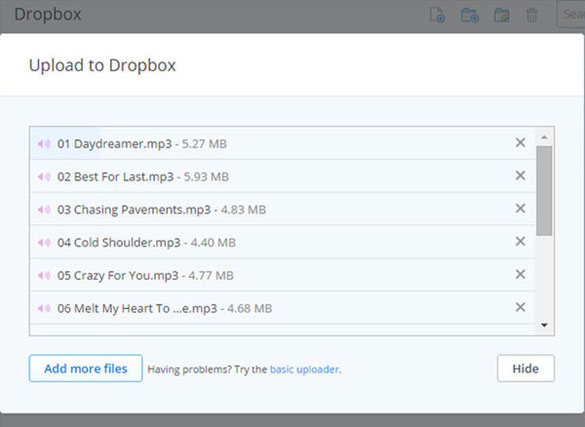
如上所述,Dropbox 帳戶只能免費提供 2 GB 的存儲空間。如果您的音樂比這更多,您可以支付額外的存儲空間或嘗試使用此Coolmuster iOS Assistant (Windows/Mac)軟體,然後按照教程按照說明在沒有iTunes的情況下在iPhone上添加音樂。
相關文章:





